如何解决win10不小心禁用了所有服务
- 分类:Win10 教程 回答于: 2020年09月25日 08:01:38
现在很多用户觉得Windows 10系统的功能比较强大和便捷,纷纷都选择使用Windows 10系统,但是在操作的时候,不小心禁用了电脑的所有服务,这导致了电脑出现了各种的问题,那么针对这种情况,小编就来和大家讲讲恢复被禁用的服务的办法吧。
1、首先按win+R打开运行,之后输入命令:msconfig,按下回车键。
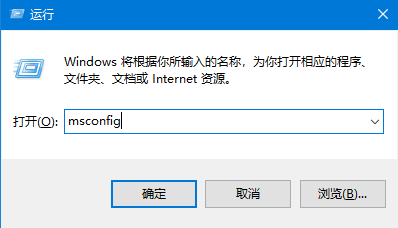
2、接着在窗口中,定位到上方的服务选项,接着点击全部启用。
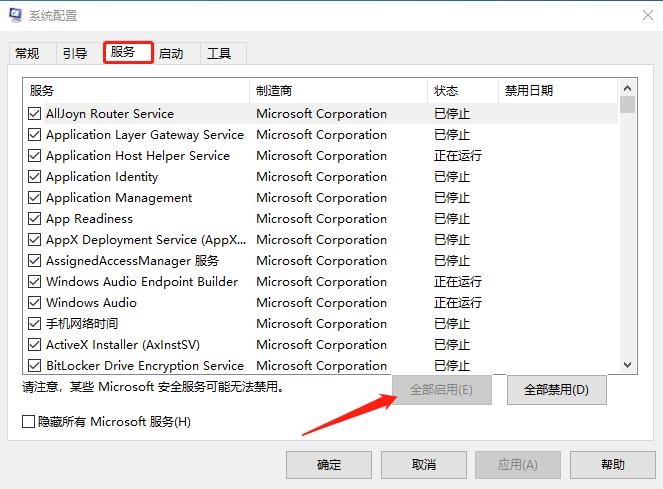
3、接着点击应用和确定,再重启电脑即可。
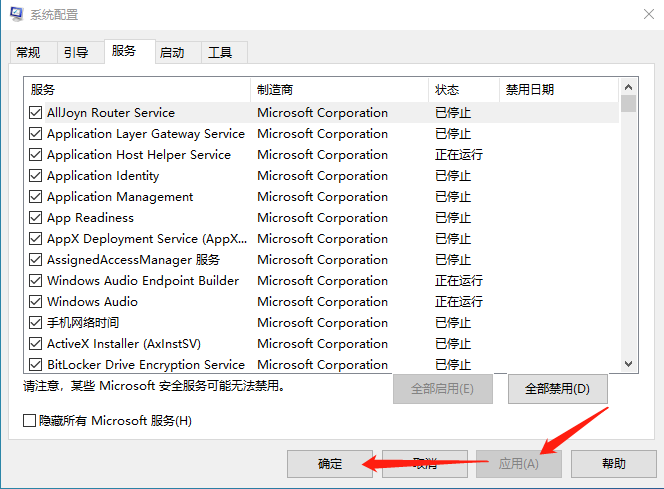
好啦,以上就是关于win10不小心禁用了所有服务的解决办法啦,如果还有小伙伴不小心禁用了服务的话,则可以根据小编所提供的文章步骤去尝试解决问题哦,那么今天就到这里结束吧!
 有用
79
有用
79


 小白系统
小白系统


 1000
1000 1000
1000 1000
1000 1000
1000 1000
1000 1000
1000 1000
1000 1000
1000 1000
1000 1000
1000猜您喜欢
- 安装方法图解最简单方便的win10安装教..2017/11/04
- Win10一键还原系统,轻松恢复电脑原始状..2024/02/02
- 荣耀电脑一键重装系统win10教程..2019/11/13
- win10电脑怎么录屏2020/06/29
- 流氓软件卸载后又自动安装怎么办的解..2021/10/12
- 小编教你电脑怎么还原系统..2018/11/13
相关推荐
- windows10镜像系统下载安装教程..2021/07/28
- 电脑如何重装系统win102022/12/21
- registry,小编教你registry关闭方法..2018/09/01
- win10重装系统的方法教程2021/08/06
- 小编教你更新windows102017/07/30
- 如何在Win10中调出我的电脑图标..2024/02/04




















 关注微信公众号
关注微信公众号





